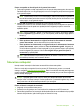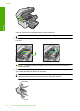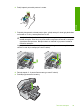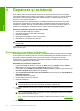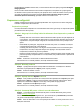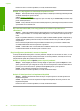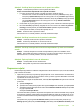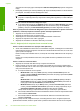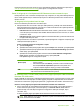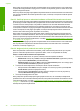Getting Started Guide
Dacă puteţi accesa Internetul, puteţi accesa şi HP Network Assistant (Asistentul de reţea HP) la
www.hp.com/sbso/wireless/tools-setup pentru ajutor în
configurarea unei reţele.
Pasul 2: Asiguraţi-vă că echipamentul HP Photosmart este conectat la reţea
Dacă produsul nu este conectat la aceeaşi reţea ca şi computerul, nu veţi putea utiliza produsul în
reţea. Urmaţi paşii descrişi în această secţiune pentru a afla dacă produsul este conectat activ în
reţeaua corectă.
A: Asiguraţi-vă că produsul este în reţea
Pentru a vedea dacă produsul este conectat la reţea:
▲ Dacă produsul este conectat la o reţea prin cablu (Ethernet), verificaţi cele două indicatoare
luminoase Ethernet din partea de sus şi de jos a mufei RJ-45 Ethernet din spatele produsului.
Indicatoarele luminoase indică următoarele:
• Indicatorul de sus: Dacăindicatorul luminează verde continuu, produsul este conectat
corect la reţea şi comunicaţia a fost stabilită. Dacă indicatorul de sus este stins, nu există
conexiune în reţea.
• Indicatorul de jos: Dacă indicatorul galben luminează intermitent, produsul transmite sau
recepţionează date prin reţea.
▲ Dacă produsul este conectat la o reţea fără fir, imprimaţi Pagina de configurare a reţelei şi apoi
verificaţi starea reţelei şi URL-ul.
Pentru a imprima Pagina de configurare a reţelei
a.Apăsaţi Configurare.
b.Apăsaţi butonul direcţional jos pân
ă când opţiunea Reţea este selectată, apoi apăsaţi OK.
c.Apăsaţi butonul direcţional jos până când este selectat View Network Settings (Vizualizare
setări reţea), apoi apăsaţi OK.
d.Apăsaţi butonul direcţional jos până când este selectat Print Network Configuration
Page (Pagina de tipărire a configurării de reţea), apoi apăsaţi OK.
Este tipărită Pagina de configurare a reţelei.
Network Status
(Stare reţea)
•Dacă starea reţelei este Ready (Pregătit), produsul este conectat
activ la o reţea.
•Dacă starea reţelei este Offline, produsul nu este conectat la reţea.
Executaţi Testul de reţea fără fir (folosind instrucţiunile de la
începutul secţiunii Depanare reţea) şi urmaţi recomandările.
URL URL-ul afişat aici este adresa de reţea atribuită produsului de către ruter.
Veţi avea nevoie de această adresă în pasul 2.
B: Verificaţi pentru a vedea dacă puteţi accesa pagina principală a HP Photosmart
Premium Fax C309 series
După ce stabiliţi că computerul şi echipamentul HP Photosmart au conexiuni active la o reţea, puteţi
verifica dacă sunt în aceeaşi reţea accesând pagina principală a echipamentului HP Photosmart
Premium Fax C309 series. (Pagina principală este o pagină Web care rezidă în HP Photosmart.)
Pentru a accesa pagina principală a HP Photosmart Premium Fax C309 series
▲ De pe computerul dvs, deschideţi browserul Web pe care îl folosiţi în mod obişnuit pentru a
accesa Internetul (de exemplu, Internet Explorer). În caseta de adresă, tastaţi URL-ul
produsului aşa cum este afişat în Pagina de configurare a reţelei (de exemplu, http://
192.168.1.101.)
Ar trebui să apară pagina principală HP Photosmart Premium Fax C309 series.
Notă Dacă utilizaţi un server proxy în browser, ar putea fi necesară dezactivarea acestuia
pentru accesarea serverului EWS.
Depanarea reţelei 45
Român
ă